
在现代办公中,WPS Office作为一种常用的文档处理软件,已逐渐成为许多用户的首选。在撰写文档的过程中,空白页的出现往往会让文档的整体效果大打折扣,尤其是在需要进行打印或分享时。对于Mac用户来说,快速删除这些不必要的空白页显得尤为重要。本文将介绍在WPS中使用快捷键删除空白页的方法,以便提高工作效率。
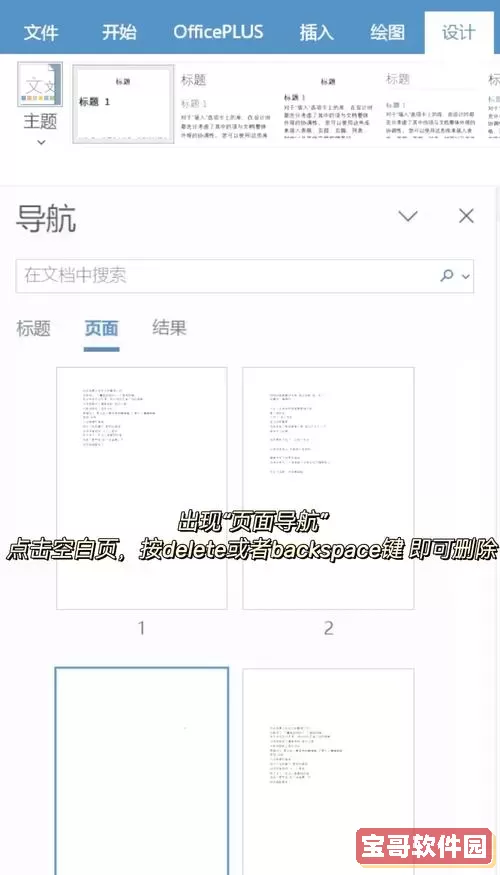
首先,我们需要明确空白页是如何产生的。空白页通常是由于以下几个原因造成的:
段落标记:有时候在某个段落末尾按下了回车键,导致文档中多了一页空白。
分页符:用户无意中插入了分页符,同样会导致生成空白页。
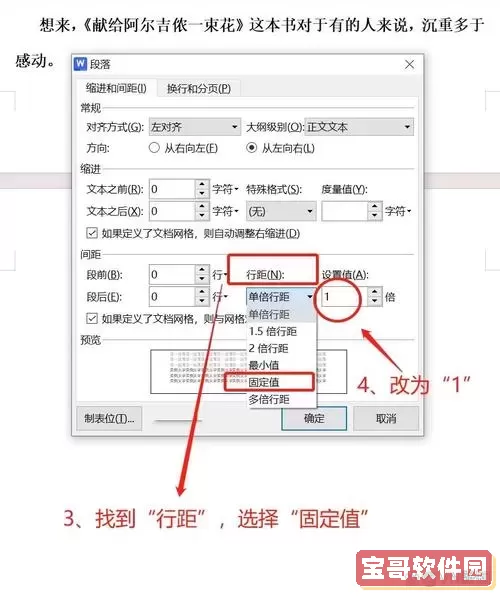
格式设置:文档的页边距设置不当,可能也会导致不必要的空白页出现。
了解了空白页的成因后,我们就可以有针对性地进行处理了。
在WPS中,删除空白页的操作相对简单,特别是通过快捷键,可以让这一过程变得更加高效。对于Mac用户,可以按照以下步骤进行操作:
首先,打开需要编辑的文档,并使用鼠标或触控板滚动到您想要删除的空白页。确保光标已定位在空白页的顶部。
确认光标已定位在空白页后,使用以下快捷键:
Command + Delete
这组快捷键的作用是删除光标之前的内容(即光标左侧的内容),如果光标位于空白页上,使用这个组合键可以直接删除行段,快速去除空白页。
在删除空白页后,最好仔细检查文档格式是否正常。特别注意段落间距和分页符的设置,防止由于格式问题再次出现空白页。
在使用快捷键删除空白页的过程中,用户可能会遇到一些常见问题,下面列举了一些常见的情况及其解决方法:
有时由于系统设置或软件版本不同,快捷键可能无效。这时可以尝试重启WPS,或检查系统快捷键的设置。
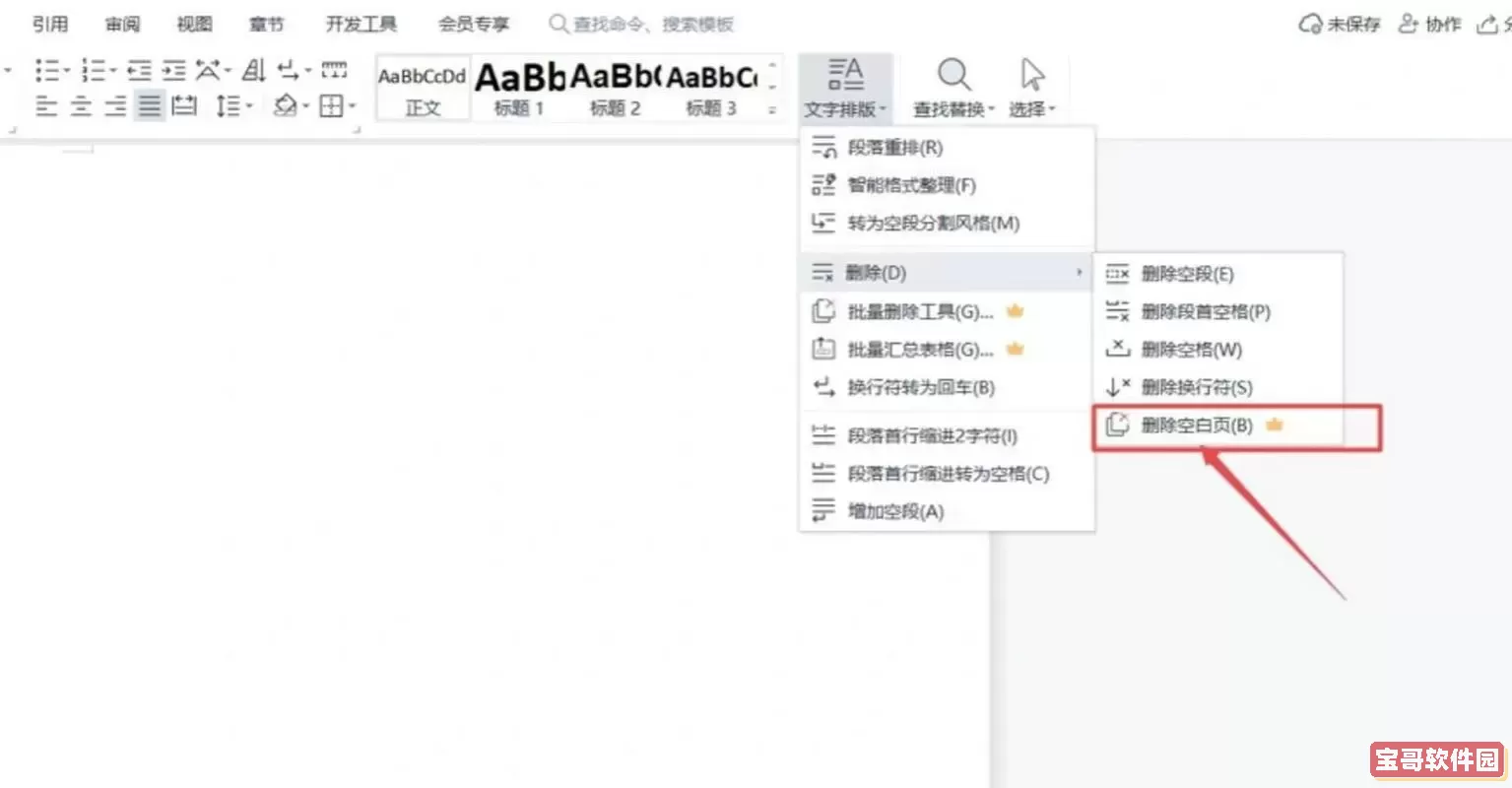
如果使用快捷键后空白页依然存在,建议手动检查文档中是否存在未显示的段落标记或分页符。通过显示段落符号功能,可以快速识别并删除这些空白元素。
如果在修改文档过程中再次出现空白页,可能是由于格式问题导致的。可通过调整页边距和段落格式来解决此类问题。确保在文档中合理设置段落间距以及分页格式,避免出现新的空白页。
总之,熟练掌握删除空白页的快捷键不仅能提高我们的工作效率,也能让文档的整体质量得到保证。希望通过本文的介绍,能够帮助Mac用户更加便捷地使用WPS Office进行文档处理,轻松删除空白页,提升工作体验。
在今后的使用过程中,记得定期更新软件,以享受更好的功能和性能。同时,欢迎大家分享自己的经验和技巧,共同探索WPS的更多使用场景。